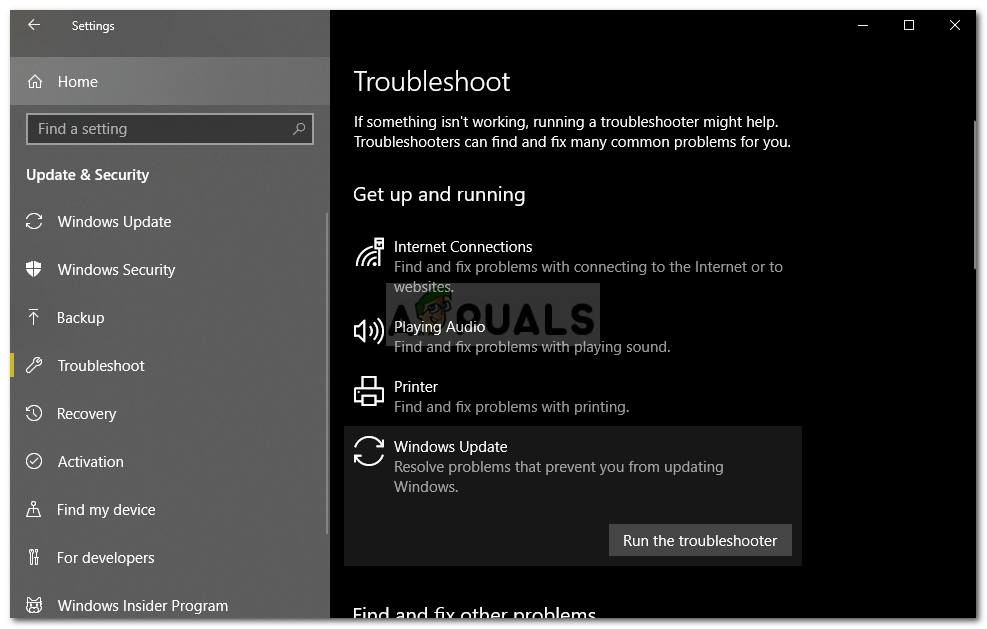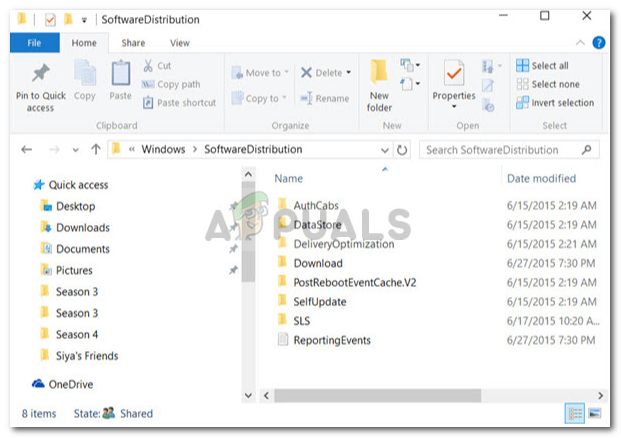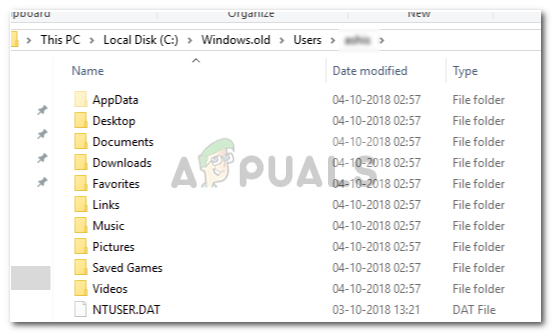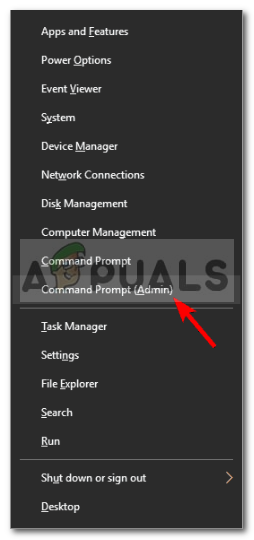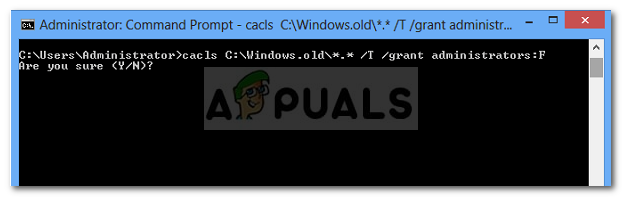Vyčištění disku je nástroj pro údržbu systému, který je předinstalován od společnosti Microsoft. Používá se k uvolnění místa na pevném disku systému skenováním a analýzou souborů uložených ve vašem systému. Pokud nástroj zjistí, že soubory již nejsou používány nebo již nejsou potřeba, odstraní je a bude vám poskytnuto volné místo. To zahrnuje odstranění nepotřebné mezipaměti, dočasných souborů nebo složek atd.
Někdy se při spuštění nástroje na systémovém oddílu zasekne při čištění systému Windows Update Cleanup. Čekání na to pro některé uživatele vyjde, ale pokud je zaseknuté navždy, stane se problémem, protože vám zabrání v použití nástroje. Mnoho uživatelů mělo tento problém a oprava je docela snadná, ale než se do toho pustíme, podívejme se na možné příčiny tohoto problému.

Vyčištění disku Windows 10 se zaseklo ve Vyčištění Windows Update
Co způsobí, že se vyčištění disku přichytí při vyčištění Windows Update?
Z toho, co jsme spojili, k tomu obvykle dochází v důsledku následujících faktorů -
- Poškozené nebo chybějící systémové soubory . Protože Vyčištění disku je integrovaný nástroj, vyžaduje, aby byly systémové soubory plně funkční. Pokud jsou však vaše systémové soubory poškozené nebo chybí, může to způsobit vyskočení problému.
- Software třetích stran . Někdy k problému může dojít také kvůli softwaru jiného výrobce, který jste nainstalovali do systému.
Chcete-li tento problém vyřešit, postupujte podle uvedených řešení:
Řešení 1: Spusťte Poradce při potížích se službou Windows Update
Protože se Vyčištění disku připojuje při provádění Vyčištění Windows Update, lze to potenciálně opravit pomocí Poradce při potížích s Windows Update. Poradci při řešení problémů občas vyřeší vaše problémy a vy se nemusíte bát, že projdete nějakou překážkou. Nástroj pro odstraňování problémů spustíte takto:
- lis Klávesa Windows + I otevřít Nastavení .
- Jít do Aktualizace a zabezpečení .
- Přejděte na Odstraňte problém záložka.
- Zvýraznit Windows Update a klikněte na „ Spusťte nástroj pro odstraňování problémů '.
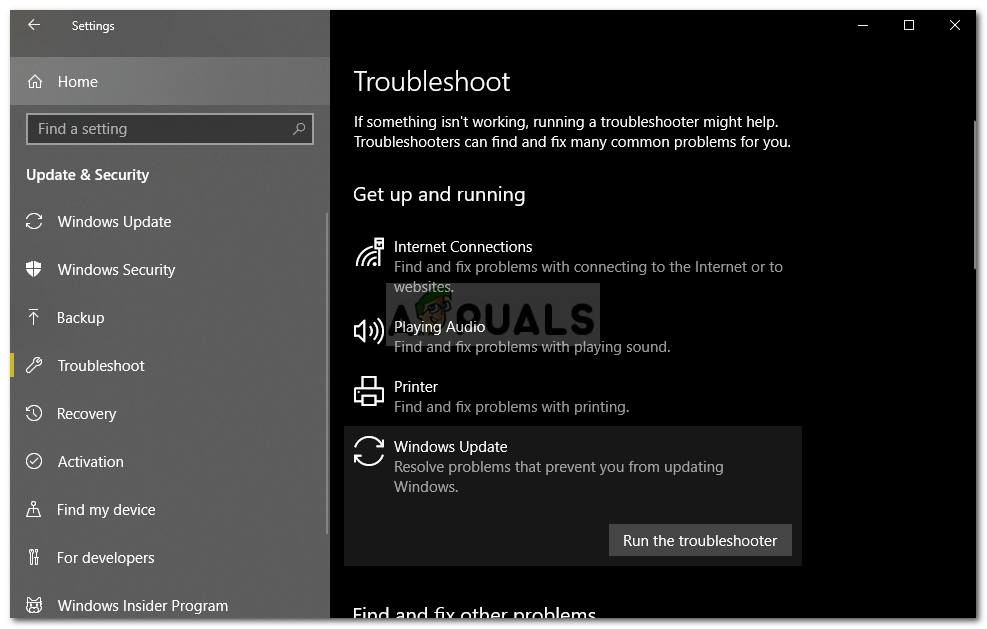
Spuštění nástroje pro odstraňování problémů se službou Windows Update
Řešení 2: Odstranění složky SoftwareDistribution
Složka SoftwareDistribution je zodpovědná za ukládání aktualizačních souborů Windows před jejich instalací do systému. Někdy se obsah této složky poškodí, kvůli čemuž čištění nelze spustit. V takovém případě budete muset smazat obsah této složky. Zde je postup:
- otevřeno Průzkumník Windows a přejděte na následující cestu:
C: Windows SoftwareDistribution
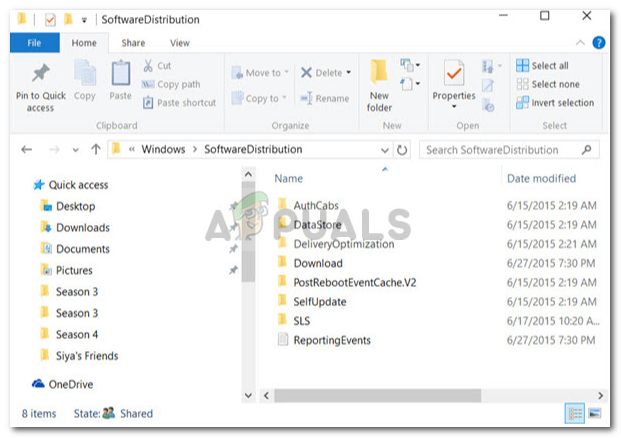
Obsah složky SoftwareDistribution
- Odstraňte všechny podsložky ve složce SoftwareDistribution.
Řešení 3: Odstraňte složku Windows.old
Složka Windows.old má za úkol ukládat starší verzi systému Windows, když uživatel provede upgrade. To je obvykle užitečné, pokud se chcete vrátit ke starší verzi. Obsah této složky může také způsobit vyskakování chyby, a proto budete muset také smazat podsložky uvnitř. Zde je postup:
- otevřeno Průzkumník Windows a vložte následující cestu do adresního řádku:
C: Windows.old
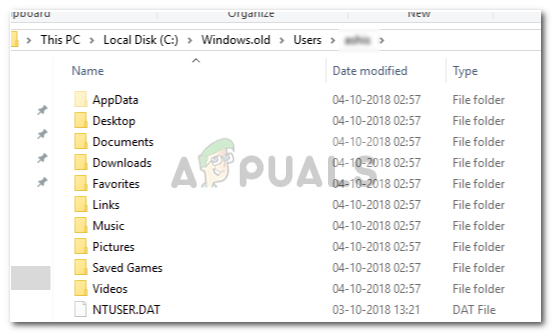
Obsah složky Windows.old
- Odstraňte všechny složky.
Složku Windows.old můžete také odstranit pomocí příkazového řádku. Zde je postup:
- lis Winkey + X a vyberte Příkazový řádek (správce) ze seznamu.
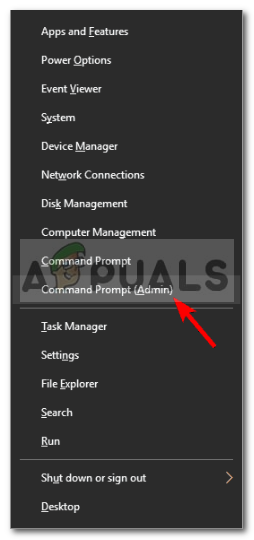
Otevření zvýšeného příkazového řádku
- Do příkazového řádku zadejte následující:
takeown / F C: Windows.old * / R / A
- Tím dojde k zastavení šíření vlastnictví složky.
- Nyní zadejte následující příkaz, abyste si nad složkou udělali úplné oprávnění (ujistěte se, že používáte účet správce).
cacls C: Windows.old *. * / T / administrátoři grantů: F
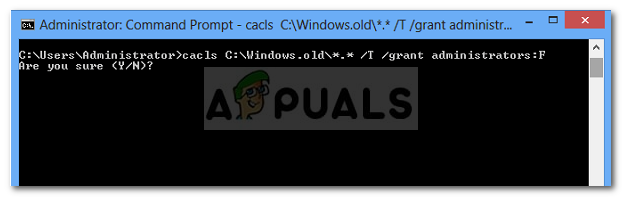
Sejmutí vlastnictví složky Windows.old
- Nakonec odstraníte obsah složky zadáním
rmdir / S / Q C: Windows.old *. *
Řešení 4: Spusťte DISM a SFC
Chyba může být někdy způsobena poškozenými nebo chybějícími systémovými soubory. V takovém případě budete muset použít nástroje SFC (System File Checker) a DISM (Deployment Image Servicing and Management). Tyto nástroje vyhledají ve vašem systému poškozené nebo chybějící systémové soubory a nahradí je nebo opraví pomocí zálohy.
Prosím obraťte se na tento článek naučit se spouštět SFC a tento článek pro DISM, které jsou již zveřejněny na našem webu.
Řešení 5: Spuštění čištění disku v Clean Boot
Jak jsme již zmínili dříve, někdy může dojít k tomu, že se chyba objeví v softwaru jiného výrobce, který jste nainstalovali do svého systému. V takovém případě budete muset provést Clean Boot a poté spustit nástroj. Clean Boot znamená spuštění systému s minimálním požadovaným počtem služeb / procesů. Tím se eliminuje možnost, že by software způsobil problém software jiného výrobce.
Laskavě odkazovat na tento článek zveřejněné na našem webu, kde se dozvíte, jak provést Clean Boot docela podrobně. Po provedení čistého spuštění spusťte nástroj a zkontrolujte, zda problém vyřeší.
3 minuty čtení